 多行输入框组件
多行输入框组件
# 多行输入框组件
textarea 组件是 Uniapp 中用于输入多行文本的核心组件,适合用于长文本的输入场景,如评论、文章编辑、表单中的多行输入等。textarea 支持多种属性配置,包括占位符、自动高度、光标控制等功能,并且兼容多个平台。
# 1. 什么是 textarea 组件?
textarea 是一个多行文本输入框,用户可以在其中输入或编辑较长的文本内容。它与普通的单行输入框 input 相比,允许用户输入多行内容,并可以通过属性配置实现如自动高度调整、光标位置控制、禁用等功能。
使用场景
- 文章或评论编辑:允许用户输入较长的文本内容。
- 表单:在表单中用于提交多行文本内容,如反馈或留言。
- 聊天或输入区:适用于聊天应用中的输入区,用户可以输入多行内容。
# 2. textarea 组件的常用属性
textarea 组件提供了多种属性,用于控制文本框的显示和交互行为。下表列出了常用的属性及其说明。
| 属性名 | 类型 | 默认值 | 说明 | 平台差异说明 |
|---|---|---|---|---|
value | String | 无 | 输入框的内容 | |
placeholder | String | 无 | 输入框为空时占位符 | |
placeholder-style | String | 无 | 指定占位符的样式 | |
disabled | Boolean | false | 是否禁用输入框 | |
maxlength | Number | 140 | 最大输入长度,设置为 -1 时不限制输入长度 | |
focus | Boolean | false | 是否获取焦点 | 在 H5 平台能否聚焦取决于浏览器实现。nvue 页面不支持。 |
auto-focus | Boolean | false | 是否自动聚焦 | 京东小程序支持。 |
auto-height | Boolean | false | 是否自动增高,设置 auto-height 时,style.height 不生效 | |
cursor-spacing | Number | 0 | 指定光标与键盘的距离,单位为 px。 | App、微信小程序、百度小程序等多个平台支持。 |
show-confirm-bar | Boolean | true | 是否显示键盘上方的 "完成" 按钮 | 微信小程序等部分平台支持。 |
@focus | EventHandle | 无 | 输入框聚焦时触发,返回键盘高度等信息。 | 部分平台支持。 |
@blur | EventHandle | 无 | 输入框失去焦点时触发,返回输入内容和光标位置。 | 部分平台支持。 |
@input | EventHandle | 无 | 输入时触发该事件,返回输入的值和光标位置。 | 快手小程序不支持。 |
# 2.1 占位符 placeholder
- 说明:该属性指定当输入框为空时显示的提示文本。
- 类型:
String - 默认值:无
<template>
<view>
<textarea placeholder="请输入您的评论" />
</view>
</template>
1
2
3
4
5
2
3
4
5
# 2.2 禁用输入框 disabled
- 说明:该属性用于禁用输入框,禁用时用户不能输入或修改内容。
- 类型:
Boolean - 默认值:
false
<template>
<view>
<textarea placeholder="输入已禁用" :disabled="true" />
</view>
</template>
1
2
3
4
5
2
3
4
5
# 2.3 最大输入长度 maxlength
- 说明:该属性限制用户最多可以输入的字符数,设置为
-1时不限制长度。 - 类型:
Number - 默认值:
140
<template>
<view>
<textarea placeholder="最多输入 200 字" :maxlength="200" />
</view>
</template>
1
2
3
4
5
2
3
4
5
# 2.4 自动高度 auto-height
- 说明:该属性用于设置输入框的高度自动调整,随着输入内容的增加自动增高。
- 类型:
Boolean - 默认值:
false
<template>
<view>
<textarea placeholder="输入内容自动增高" :auto-height="true" />
</view>
</template>
1
2
3
4
5
2
3
4
5
# 2.5 获取焦点 focus
- 说明:该属性用于设置输入框在页面加载或特定交互后自动获取焦点。
- 类型:
Boolean - 默认值:
false
<template>
<view>
<textarea placeholder="自动获取焦点" :focus="true" />
</view>
</template>
1
2
3
4
5
2
3
4
5
# 2.6 事件处理 @input 和 @blur
- 说明:
@input事件在输入时触发,@blur事件在输入框失去焦点时触发。 - 类型:
EventHandle - 默认值:无
<template>
<view>
<textarea placeholder="请输入内容" @input="handleInput" @blur="handleBlur" />
</view>
</template>
<script setup>
function handleInput(event) {
console.log('当前输入值:', event.detail.value);
}
function handleBlur(event) {
console.log('输入框失去焦点,当前输入值:', event.detail.value);
}
</script>
1
2
3
4
5
6
7
8
9
10
11
12
13
14
15
2
3
4
5
6
7
8
9
10
11
12
13
14
15
# 3. 自动高度和占位符样式
以下案例展示了如何使用 textarea 组件,结合自动高度、占位符样式及事件处理,灵活配置输入框的功能和外观。
<template>
<view>
<!-- 自动高度的输入框 -->
<view class="section">
<text>自动高度输入框:</text>
<textarea :auto-height="true" placeholder="输入内容自动增高" @input="handleInput" />
</view>
<!-- 自定义占位符样式 -->
<view class="section">
<text>自定义占位符样式:</text>
<textarea placeholder="占位符字体颜色为红色" placeholder-style="color: red;" />
</view>
</view>
</template>
<script setup>
function handleInput(event) {
console.log('输入框内容:', event.detail.value);
}
</script>
<style scoped>
.section {
margin: 20px 0;
}
</style>
1
2
3
4
5
6
7
8
9
10
11
12
13
14
15
16
17
18
19
20
21
22
23
24
25
26
27
2
3
4
5
6
7
8
9
10
11
12
13
14
15
16
17
18
19
20
21
22
23
24
25
26
27
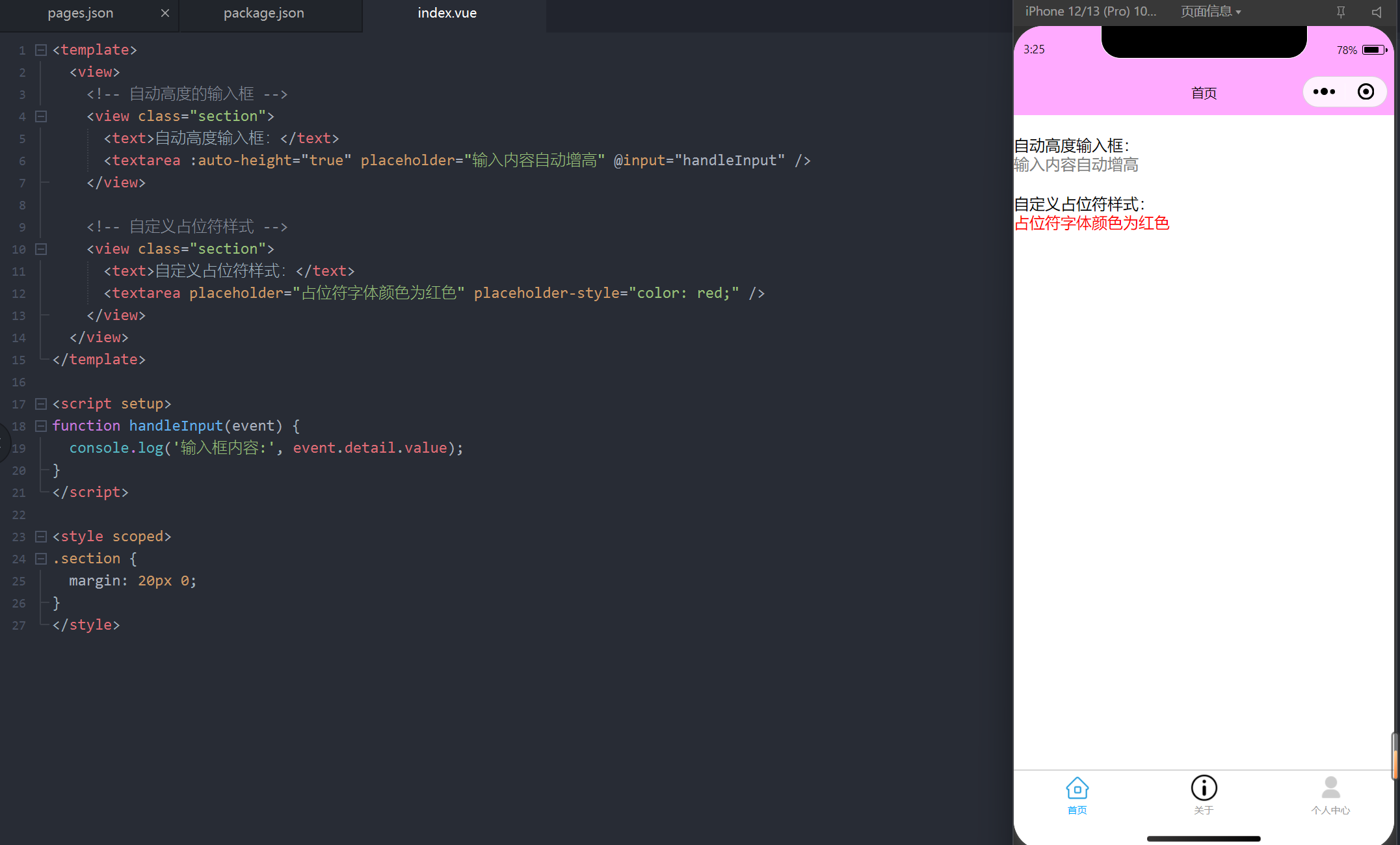
编辑此页 (opens new window)
上次更新: 2025/02/01, 02:18:15
